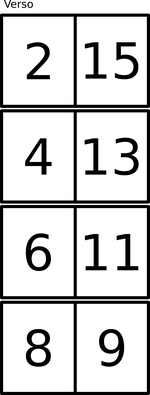Générer un livret PDF prêt pour une impression personnelle
| Installation • Utilisation • Problèmes PDF • Autres |
| Page principale |
L'imposition est l'opération qui consiste à mettre les pages d'un document dans le bon sens et dans le bon ordre, en vue de permettre une impression professionnelle sous forme de livre. Cette opération est la plupart du temps effectuer par l'imprimeur, et nécessite des logiciels coûteux, ou des manipulations complexes (cf How_to_make_impositions_with_pstops).
Dans le cadre d'une impression personnelle, il est donc difficile de trouver des outils simples et gratuits permettant de réordonner proprement les pages de son document, afin, par exemple, de réaliser un livret au format A5.
Préparation
Avant toutes choses, il faut déterminer dans quel ordre nous allons imprimer les pages. L'opération est simple pour des documents courts, mais peut vite devenir fastidieuse si le document est volumineux. Dessinez sur une feuille vos doubles pages, et positionnez vos numéros de page aux emplacements adéquats. Cela demande une petite gymnastique mentale, mais est nécessaire si l'on veut éviter les erreurs.
Astuce ! En sachant que la somme des numéros de page sur la face d'une feuille est toujours égale au nombre de pages du document +1, il est facile de vérifier ses erreurs.
Voici un exemple pour un document A5 de 16 pages :
Enregistrer en PDF
Il s'agit maintenant (en se basant sur le diagramme précédent) de générer le PDF proprement dit.
Cliquer sur Enregistrer en PDF Dans l'onglet "général" sélectionner la plage d'exportation "les pages suivantes". Remplissez le champs avec les numéros de vos pages (dans le bon ordre), en les séparant par des virgules.
Exemple (dans le cas d'une imprimante recto-verso):
16,1,2,15,14,3,4,13,12,5,6,11,10,7,8,9
Exemple (dans le cas d'une imprimante normale):
Dans ce cas, il faut générer un fichier pour le recto et un fichier pour le verso.
recto : 16,1,14,3,12,5,10,7
verso : 2,15,4,13,6,11,8,9
Pour faciliter la visualisation des pages dans Adobe Reader, vous pouvez dans l'onglet "visualisation" sélectionner "double page gauche".
Imprimer le PDF
Deux cas de figures peuvent se présenter :
- Vous avez une imprimante recto-verso : le cas le plus simple. Ouvrez votre document pdf dans Adobe Reader et cliquer sur "imprimer". Dans le cadre "gestion de la page" sélectionner "Mises à l'échelle : plusieurs pages par feuille", et "Pages par feuille : 2".
Vous pouvez lancer l'impression !
- Vous avez une imprimante classique : vous avez généré 2 fichiers pdf, un pour le recto, l'autre pour le verso. Imprimer d'abord le recto en sélectionnant "Mises à l'échelle : plusieurs pages par feuille", et "Pages par feuille : 2". Puis, remettez votre bloc de feuille dans le bac (attention au sens des feuilles !), et imprimez le verso avec les même réglages en cochant en plus la case "inverser".